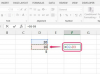Ogg 형식은 다른 많은 형식보다 낮은 비트 전송률과 작은 파일 크기를 포함하는 고품질 오디오를 사용자에게 제공하는 무료 오픈 소스 오디오 형식입니다. 한편 VLC Media Player는 Ogg에서 MP3로 변환하는 것을 포함하여 수십 가지 형식으로 변환하거나 변환할 수 있는 오픈 소스 오디오-비디오 플레이어 및 트랜스코더입니다. MP3는 비트 전송률이 낮은 경향이 있지만 크기가 더 크기 때문에 변환하는 동안 오디오 품질이 약간 떨어질 수 있습니다. 변환된 MP3의 크기도 커집니다.
1 단계
VLC Media Player를 실행하고 화면 상단의 "파일" 탭을 클릭합니다. 옵션 목록에서 "변환/저장" 버튼을 선택합니다.
오늘의 비디오
2 단계
"미디어 열기" 창에서 "파일" 탭을 클릭하고 "추가" 버튼을 눌러 Windows 탐색기 검색 화면을 엽니다. 하드 드라이브에서 Ogg 파일을 찾습니다. 아이콘을 강조 표시하고 "열기"를 클릭하십시오.
3단계
화면 하단의 "변환/저장" 버튼을 눌러 "변환" 창으로 들어갑니다. 화면 오른쪽에 있는 "프로필" 드롭다운 메뉴를 클릭합니다. "오디오 - MP3" 옵션을 선택합니다.
4단계
"대상 파일" 필드 오른쪽에 있는 "찾아보기" 버튼을 눌러 컴퓨터의 저장 위치를 선택하십시오. 파일 이름을 지정하고 이름 뒤에 ".mp3" 파일 확장자를 포함합니다. "저장"을 클릭합니다.
5단계
Ogg 파일을 MP3로 변환하려면 "시작" 버튼을 클릭하세요.
경고
파일 이름 뒤에 ".mp3" 파일 확장자를 포함하지 않으면 VLC가 오디오 파일을 올바르게 내보내지 않습니다.